Internet Explorer 11 から Microsoft Edge に移行してきたユーザーにとって、困ることのひとつに『お気に入りを画面横にサイドバーとして固定表示させる方法がわからない』があるのではないでしょうか?
古参の IE ユーザーであるほど、お気に入りをサイドバー固定している方がいらっしゃるのではと予想。
本記事では、Microsoft Edge のお気に入りリストを右サイドバーとして固定表示する方法をノウハウしたいと思います。
目次
お気に入りを右サイドバーとして固定表示する方法
STEP
ツールバーの【お気に入り】アイコンをクリック
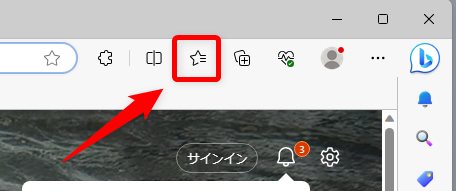
Microsoft Edge を起動したら上のツールバーにある【お気に入り】アイコンをくりっくします。
STEP
【ピン」アイコンをクリックします
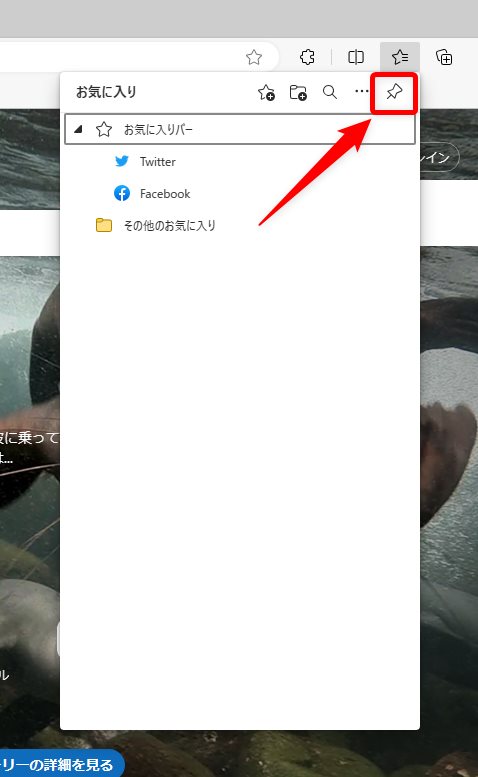
お気に入りブックマークの一覧が表示されます。右上にある【ピン】アイコンをクリックします。
STEP
お気に入り一覧が右サイドバーとして固定されます
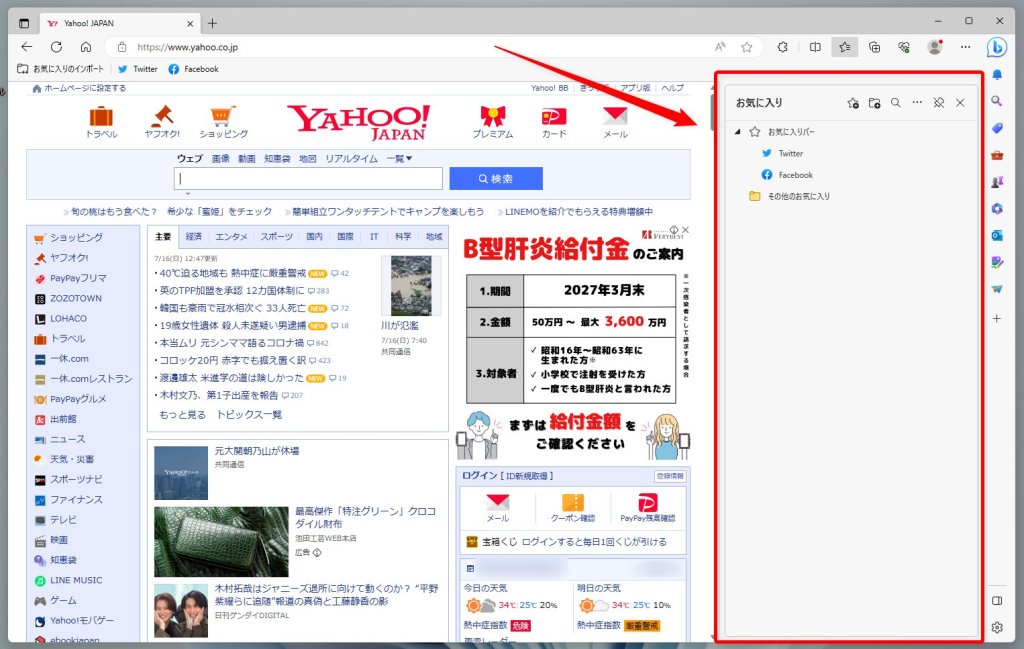
お気に入りが右サイドバーとして固定されて、常に画面右横に表示されるようになります。
STEP
お気に入りサイドバーを解除するには

お気に入りサイドバーを解除するには、お気に入りサイドバーの右上にある【斜線のピン】アイコンをクリックします。
あわせて読みたい


Microsoft Edge アイコンが並ぶ右サイドバーを非表示にする方法を教えてください
いつの頃からか Microsoft Edge の画面右側にアイコンが並ぶサイドバーが出てくるようになりました。 ウェブサイトを閲覧するにあたって、このアイコン一覧サイドバーっ...






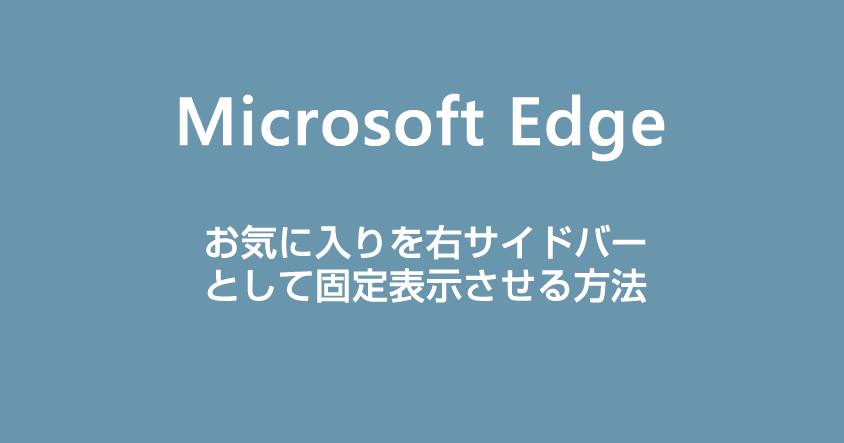
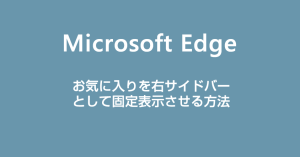

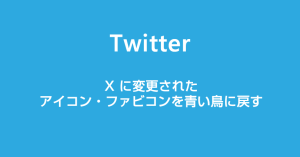

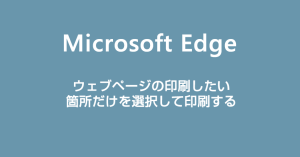
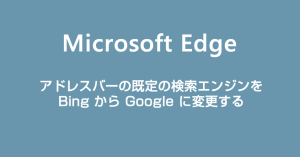
![Google 検索結果にサムネイルを追加表示してくれる拡張機能[SearchPreview]](https://37webs.com/wp-content/uploads/2022/09/bn-SearchPreview-300x157.png)
![Microsoft Edge[スタートアップブースト]を無効にする方法](https://37webs.com/wp-content/uploads/2022/09/bn-edge-startupboost-300x157.png)